"Mes contacts n'ont pas été transférés sur mon nouvel iPhone, ce qui rend l'utilisation de mon nouveau téléphone peu pratique. Je veux vraiment savoir ce qui est arrivé à mes contacts et à mon smartphone."
C'est agréable d'acheter un nouvel iPhone, mais le plaisir a été interrompu lorsque vous avez constaté que vos contacts n'ont pas été transférés sur le nouvel iPhone. Vous ne pouviez pas croire ça ! Les numéros de téléphone doivent être transférés même si vous passez à un nouvel iPhone. Alors, comment pouvez-vous le comprendre ? Heureusement, nous avons trouvé des solutions efficaces et les présentons ci-dessous. Continuons la lecture.

Lorsque les contacts n'ont pas été transférés vers le nouvel iPhone, vous souhaiterez peut-être comprendre la cause de ce problème. Ainsi, vous pouvez directement vérifier les raisons universelles dans cette partie.
1. La fonction de synchronisation des contacts est désactivée. Si vous oubliez d'activer l'élément Contacts dans la synchronisation iCloud, votre nouvel iPhone ne parviendra pas à accéder à vos contacts, même si vous avez sauvegardé sur iCloud.
2. Connectez-vous à un autre compte Apple. Veuillez vérifier si votre compte utilisé sur le nouveau téléphone est celui qui stocke vos contacts. Si vous vous connectez avec le mauvais compte, vous ne pourrez pas récupérer vos contacts sur le nouvel appareil iOS.
3. Le réseau est instable. Un mauvais état du réseau entraînera un échec de la synchronisation des données, de sorte que vos contacts ne se synchroniseront pas avec le nouvel iPhone.
4. Vous oubliez de télécharger vos contacts sur iCloud. Peut-être que tout va bien, mais oubliez de télécharger les contacts de l'ancien téléphone sur iCloud. Vous pouvez vous connecter à iCloud pour vérifier vos sauvegardes.
5. Votre stockage iCloud est presque épuisé. Lorsque votre espace de stockage disponible est trop faible, iCloud ne fonctionnera pas normalement. Cela entraînera la suspension du transfert de contacts sur votre nouveau gadget.
Bonus : cliquez sur ce lien pour voir à quel point il est facile de transférer des fichiers d'Android vers iPhone .
Après avoir découvert les raisons, nous allons résoudre le problème où tous les contacts ne sont pas transférés vers le nouvel iPhone.
Tout d’abord, vous feriez mieux de vérifier la fonction de sauvegarde des contacts sur les deux iPhones. Ouvrez l'application Paramètres, cliquez sur votre nom et choisissez « iCloud ». Assurez-vous ensuite que la fonction « Sauvegarde iCloud » est activée sur l'ancien appareil et appuyez sur l'icône « Sauvegarder maintenant » pour sauvegarder vos anciens contacts téléphoniques sur iCloud. Ensuite, veuillez activer les « Contacts » sur votre nouvel appareil.

N'oubliez pas que vos contacts doivent d'abord être transférés de votre ancien iPhone vers iCloud, puis synchronisés avec votre nouvel iPhone.
Un réseau instable peut gêner le transfert de contacts sur votre nouvel iDevice. Mais ne vous inquiétez pas pour ça. Vous pouvez réinitialiser les paramètres réseau et connecter votre iPhone à un autre réseau stable. Ensuite, vous synchroniserez vos contacts avec le nouvel iPhone sans problème.
Pour réinitialiser le réseau sur un iPhone, vous pouvez accéder à Paramètres > « Général » > « Réinitialiser » > « Réinitialiser les paramètres réseau ». Après l'avoir réinitialisé, configurez votre réseau.

Peut-être avez-vous besoin de : Comment transférer vos contacts iPhone vers un téléphone Android ? Un guide complet est désormais à votre disposition.
Si vous vous connectez avec le mauvais compte iCloud, veuillez vous déconnecter et vous connecter avec le bon. Accédez également à Paramètres et appuyez sur votre nom. Faites ensuite glisser votre doigt vers le bas et appuyez sur l'icône " Déconnexion ". Une fois terminé, veuillez vous connecter avec le bon identifiant Apple.

Vous oubliez probablement que vous n'avez plus de stockage iCloud et que vous ne pouvez donc pas transférer vos contacts sur votre nouvel iPhone. Par conséquent, veuillez vérifier le stockage iCloud maintenant : Paramètres > votre nom > iCloud . Vous pouvez également appuyer sur « Gérer le stockage » pour désactiver les applications que vous ne souhaitez plus sauvegarder.
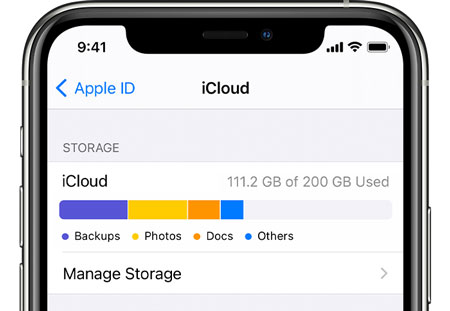
Lire la suite : Voici un tutoriel efficace sur le transfert de photos d'iPhone vers Android . Cela vous intéresse ?
Si iCloud n'est pas le compte par défaut sur votre nouvel iPhone, vos contacts iCloud ne seront pas synchronisés avec l'iPhone.
Voici comment définir iCloud comme compte par défaut sur un iPhone : ouvrez l'application Contacts , appuyez sur « Groupes » en haut à gauche et choisissez l'option « Tous iCloud ».
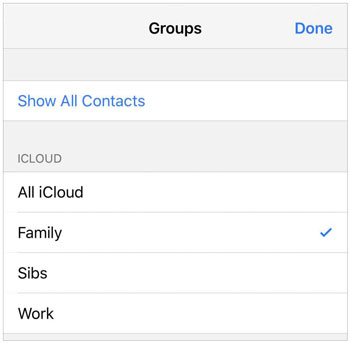
En outre, vous devez exécuter Paramètres et choisir l'option « Contacts » > « Compte par défaut » > « iCloud ».
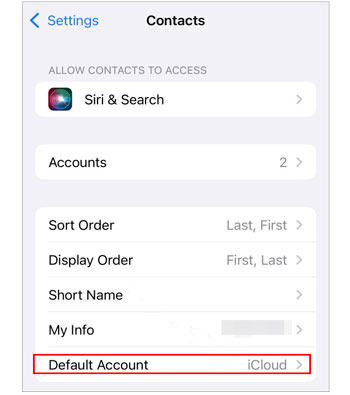
Voir aussi : Les choses sont simples pour déplacer des contacts de l'iPhone vers l'iPad .
Si vous avez essayé toutes les méthodes mentionnées ci-dessus, mais que cela n'a aucun effet sur le transfert de contacts vers votre nouvel iPhone, dans ce cas, veuillez réinitialiser votre iPhone. Cependant, si vous activez la fonction d'effacement, vos paramètres et même tout votre contenu sur l'iPhone seront effacés. Veuillez sauvegarder vos données à l'avance.
Exécutez l'application Paramètres et sélectionnez « Général » > « Réinitialiser » > « Effacer tous les paramètres » ou « Effacer tout le contenu et les paramètres ». Après cela, vous pouvez à nouveau configurer votre iPhone.

Peut-être souhaitez-vous simplement transférer des contacts sur votre nouvel iPhone sans délai. Si tel est le cas, vous pouvez choisir les outils suivants pour le réaliser.
Installez-vous iTunes sur votre ordinateur ? Cela peut vous aider à synchroniser les contacts d'un iPhone à un autre. Les étapes sont faciles. Connectez votre ancien appareil à votre ordinateur et lancez iTunes. Cliquez ensuite sur l'icône en forme d'iPhone en haut à gauche et choisissez l'option " Résumé ". Ensuite, sélectionnez « Cet ordinateur » pour enregistrer les données de votre iPhone, puis cliquez sur « Sauvegarder maintenant » pour démarrer la sauvegarde.
Une fois terminé, débranchez l'ancien iPhone, connectez votre nouvel iPhone à l'ordinateur et utilisez la fonction " Restaurer la sauvegarde " pour transférer vos contacts de sauvegarde et autres données vers le nouvel appareil.

Si vous avez l'intention d'utiliser Move to iOS, vous devez d'abord réinitialiser votre nouvel iPhone. Choisissez ensuite une option sur l'écran " Applications et données ". Vous pouvez déplacer vos contacts depuis votre ancien iPhone sans iCloud en choisissant l'option " Transférer directement depuis l'iPhone ".

Vérifiez si vous avez besoin : Vous souhaitez envoyer des vidéos volumineuses depuis un iPhone vers un appareil Android ? Vous aurez besoin de ces 6 approches.
Ce programme de transfert de données iOS - Samsung Data Transfer , est fiable pour transférer tous vos contacts d'un iPhone à un autre. De plus, c'est un outil direct qui permet de terminer le transfert en 1 clic. Même si votre stockage iCloud est épuisé, cela n'aura aucun impact sur le transfert. Bien sûr, il peut également copier votre musique , vos vidéos, vos photos et bien plus encore entre des appareils iOS.
Vous pouvez télécharger ce logiciel de transfert gratuitement.
Une fois téléchargé, veuillez l'installer sur votre ordinateur et connectez vos deux iPhones à l'ordinateur avec des câbles USB. Assurez-vous que votre nouveau téléphone mobile se trouve du côté « Destination » et cochez la catégorie « Contacts ». Enfin, cliquez sur l'icône " Démarrer la copie " pour lancer le processus.

Bien que les contacts n'aient pas été transférés sur le nouvel iPhone, vous ne vous en soucierez plus car vous connaissez les solutions, n'est-ce pas ? De plus, vous pouvez contourner iCloud pour terminer la migration des contacts à l'aide d'iTunes, Move to iOS et Samsung Data Transfer . Ces 3 options sont les plus sûres afin que vous puissiez en sélectionner une librement.
Articles Liés
Transférer des contacts de Huawei vers l'iPhone 12 avec 5 excellentes méthodes
Récupérer les contacts supprimés sur Google Pixel sans effort via 4 méthodes
Où sont stockés les contacts sur Android ? Recherchez et exportez facilement des contacts
Comment transférer des contacts d'Android vers Outlook via 3 méthodes essentielles
Transférer efficacement des contacts d'OPPO vers Samsung [5 méthodes éprouvées]
Comment transférer des messages WhatsApp d'iPhone vers Android ?
Copyright © samsung-messages-backup.com Tous droits réservés.